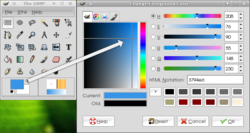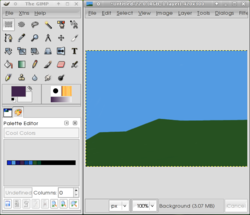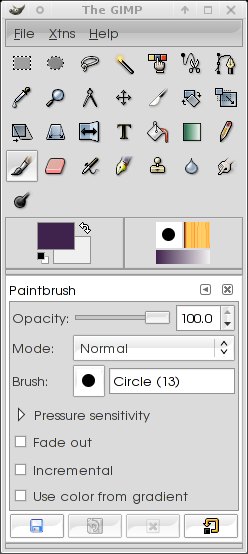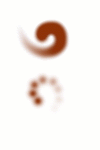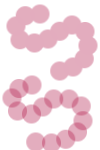Erinevus lehekülje "Joonistusvärv" redaktsioonide vahel
P (→Klahvlaiendid) |
P (→Sirgjoon, ovaal ja ristkülik) |
||
| 58. rida: | 58. rida: | ||
Sirgjoone tõmbamiseks tuleb teha joone alguspunktis klõps, hoida Shift klahvi all ning teha lõpppunktis klõps. Nii võib ka edasi liikuda soovides luua polügoni. | Sirgjoone tõmbamiseks tuleb teha joone alguspunktis klõps, hoida Shift klahvi all ning teha lõpppunktis klõps. Nii võib ka edasi liikuda soovides luua polügoni. | ||
| − | Ovaali ja ristküliku tekitamiseks tuleb kasutada lisaks märkimise | + | Ovaali ja ristküliku tekitamiseks tuleb kasutada lisaks märkimise tööriista. Märkijaid on palju ja neid kasutatakse erinevatel eesmärkidel, vaatleme ainult ovaali ja ristkülikut |
[[Pilt:Ringovaal.png]] | [[Pilt:Ringovaal.png]] | ||
Redaktsioon: 22. august 2007, kell 08:15
Sisukord
Pintsel
Kõige loomulikum joonistusvahend on ilmselt pintsel.
Tööriista aktiveerimine
- Vali pildimenüüst: Tools / Paint Tools / Paintbrush.
- Klõpsa tööriistaribal asuvale ikoonile.

- Kasuta kiirklahvi P.
Klahvlaiendid
- CTRL abil saab pildilt värve valida (Color Pickeri ehk värvivalija abil).
- SHIFT klahvi abil saab pintsliga joonistada kahte punkti ühendavaid sirgjooni.
Kasutamine
Hiire vasakut nuppu all hoides ning samal ajal hiirekursorit üle pildi liigutades saab maha jätta joone. GIMPi pintsel peaks käituma nii nagu tavaline pintselgi. Näiteks, kui ühe koha peal rohkesti pintseldada, siis muutub värv tugevamaks; kui vedada ühtlase tõmbega värvi võtmata üle lõuendi, siis muutub värv järjest nõrgemaks kuni kaob. Lisaks saab pintseldada nii, et allolev jääb erineval määral läbi paistma.
Joonistusvärv
Joonistamisvärv on see, mida kasutatakse pintseldamisel.
Laskumata värviteooriasse märgime, et Gimp kasutab valdavalt RGB värviskeemi, milles kõikvõimalikud värvid esitatakse kolme põhivärvi - punane, roheline ja sinine abil. Värvi moodustava kolme põhivärvi instensiivsust saab varieerida 0..255, kusjuures moraal seisneb selles, et olles leidnud sobiva värvi tuleks värvidialoogist üles märkida vastavad RGB väärtused. Joonisel RGB = (55, 148, 229). Soovides hiljem sama värvi kasutada ei ole vaja enam katse ja eksituse meetodil värvi otsida, piisab kui RGB väärtusteks sisestada samad arvud.
Tööriist pliiats on pintslile väga sarnane erindes selle poolest, et teda kasutades ei saa tekitada pehmeid jooneääri. Valides pintslile sobivad omadused saab teda kasutada pliiatsi asemel.
Paleti akna menüüst saab valida erinevate palettide vahel.
Pintsli riistaomadused
Pintsliotste dialoogi saab avalda valides hüpikmenüüst
Dialogs -> Tool Options
Pintsli otsa kuju saab valida Brush rippmenüüst. Modeks võiks valida esialgu Normal, siis pole üllatusi.
Opacity näitab, kui tugevalt pintslijoon välja paistab. 100% on täiesti paistev ja 0% läbipaistev.
Spacing määrab, kui tihedasti joone tõmbamisel pintsli otsad üksteise kõrvale asetuvad. Kui näiteks Spacing valida u. 60, siis peaks pintsli otsi saama eristada.
Riistaomaduste aknast saab näidata kui ruttu pintsel nö. värvist tühjaks saab. Kui valida Fade Out null, siis pintsel ei saagi tühjaks.
Incremental (kuhjuv) avaldab toimet siis kui valida Opacity (paistvus) alla 100 % ja Spacing (vahe) selline, et pintsli otsad osaliselt kattuvad. Tulemusena tulevad topeltkaetud kohad esile.
Sirgjoon, ovaal ja ristkülik
Sirgjoone tõmbamiseks tuleb teha joone alguspunktis klõps, hoida Shift klahvi all ning teha lõpppunktis klõps. Nii võib ka edasi liikuda soovides luua polügoni.
Ovaali ja ristküliku tekitamiseks tuleb kasutada lisaks märkimise tööriista. Märkijaid on palju ja neid kasutatakse erinevatel eesmärkidel, vaatleme ainult ovaali ja ristkülikut
Valige programmiaknast riskülikukujuline märkija ja tekitage joonistuslehele ristkülikukujuline märgistusjoon.
- Kui samaaegselt hoida all Shift klahvi, siis tekib ruut. Ruudu nurgaks jääb punkt, kust hiirega vedamist alustati.
- Kui alustada ristküliku vedamist ja seejärel hoida all Ctrl klahvi, siis jääb alguspunkti markee keskpunktiks. Olles valmis vabastage hiireklahv enne ja seejärel Ctrl.
Omades sobivat joonistusvärvi ja pintsli otsa tuleb valida hüpikmenüüst
Edit -> Stroke
ning tulemus võiks olla näiteks selline